Általános elvei excel táblázat beállítási
Tegyünk egy link ehhez a cikkhez a webhelyen vagy az oldalon a szociális háló és kap 20% kedvezmény bármilyen sorrendben regisztrált felhasználók számára. Lásd formájában „Lásd a Friend” a jobb oldalon.
Amint azt a praxisomban Excel tanfolyamok Rybinsk, sokan nem nagyon tapasztalt Windows-felhasználók Excel tanfolyam, ha figyelembe vesszük a beállítást tulajdonságait grafikonok és diagramok nehézségekkel küzdenek azok beállítása. Tény, hogy egy tanulmány Excel nem mindig van köze, és életbe elég tudása a Windows-szolgáltatások és az általános működését az operációs rendszer.
Ebben az oktatási cikket Excel természetesen fogok összpontosítani az általános elveket a chart beállítások, anélkül, hogy részleteket. Nehéz itt, mint mindig, semmi. Elég annyit megjegyezni néhány alapvető elveit, amely lehetővé teszi, hogy testre és intézkedik minden diagram Excel. Beszélünk felállítása tulajdonságait már létrehozta a chart. Folytassuk.
Hogyan állítsuk be az Excel-diagram
Bármely ábra vagy grafikon az Excel jelentése egy bizonyos objektum, amely viszont állhat kisebb tárgyak (rács vonalat, tengelyt címkék, és így tovább). Amikor dolgozik diagramok megmentette az általános elvek nem szöveges objektumok, amelyek már elmagyaráztam a példában munka képekkel a Microsoft Word egy korábbi cikkben. Például, az alábbi ábrán mutatja néhány egyszerű diagram.
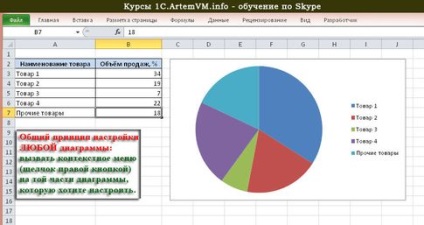
[Kattints növelése; menteni a számítógépre]
Bármilyen kérdésre fizetett szolgáltatásokat? Foglaljon ingyenesen hívható
Az ábrán egy asztal értékesítési néhány hagyományos termékek. Az értékesítési volumen egyes tétel százalékában kifejezve az összes bevétel. Közvetlenül azután, létrehozása rajz azt az ábrán bemutatott formában. Ha a megjelenés nem tetszik nekünk, akkor könnyen módosítható.
Keresztül Excel tanfolyamok képzési központ, sokszor vettem észre, hogy a legtöbb ember nem keresi, hogy hozzanak létre egy diagramot létrehozott alapértelmezés szerint a saját preferenciái, így azt a formát, amelyben a „set” magát az Excel. Ez nem jó, mert az Excel nem kell tudni, hogy pontosan mit akar mutatni és hogyan kell kinéznie. Beállítás is szükséges.
Az Excel táblázatok, függetlenül azok típusától, testreszabhatja szinte semmit, a színpaletta és módosíthatja a diagram típusát véget. Természetesen, különböző típusú diagramok lehet különböző beállításokat kifejezetten az adott típusú (például 3D-s térképek lehet forgatni az űrben, és a lapos - nem). Ugyanakkor az általános elveket a beállítások ugyanazok minden típusú diagramok és grafikonok az Excel összes verziójában!
A szabály. A grafikon áll egy sor tárgyak (tengely vonalak, háttér, stb). Minden tárgy, amit meg szeretne beállítani, akkor nyissa meg a helyi menüt (azaz jobb klikk!), Amelyek úgy döntenek, hogy mit fog beállítani.
Ott kell különböztetni a beállítást általános tulajdonságai menetrend (elhelyezése a lap típusa stb.) És a tulajdonságait az egyes tárgyakat. Hozzáférés a konfigurációs rajza egy általános tulajdonság hívja a helyi menüt a háttér, mint az ábrán látható.
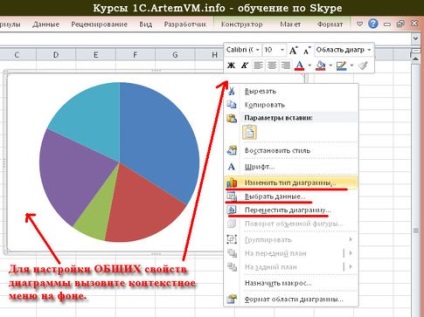
[Kattints növelése; menteni a számítógépre]
Bármilyen kérdésre fizetett szolgáltatásokat? Foglaljon ingyenesen hívható
A bemutatott menü mellett az általános tulajdonságait a diagram alján ott vannak a tulajdonságai egy bizonyos tárgy, melyre kattintott. Ebben az esetben a tételt az úgynevezett „Format terület diagramok”. felelős az alapon, és néhány egyéb tulajdonságait. A helyi menü alatt a globális tárgy, mint a szabály, tartalmaznak kevesebb terméket. Az alábbi példában, a menü neve az úgynevezett „legenda” Excel táblázatot, hogy van, az adatok címkéket.
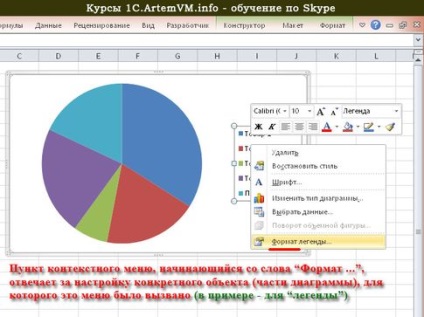
[Kattints növelése; menteni a számítógépre]
Bármilyen kérdésre fizetett szolgáltatásokat? Foglaljon ingyenesen hívható
Ha még nem figyelt rá, majd hasonlítsa össze a menüt ismét az előző két kép. Van valami közös - nevezetesen egy menüpont, hogy elindul a „méret”.. Jellemzően ez a legalacsonyabb pont a helyi menüben, és itt ez csak felelős a konfiguráció a tárgy, amelyre ez volt köszönhető, hogy a menü.
Ily módon, és konfigurálja a Excel táblázatot! Elég, hogy emlékezzen erre az általános elvet, és akkor soha nem lesz semmilyen probléma a konfigurációs diagramok. Továbbá egy helyi menü eléréséhez egy objektum tulajdonságait gyakori a Windows általában, és egyformán alkalmazható minden bármely program!
Példa hangolt diagramot mutatja az alábbi ábra. Természetesen ez csak egy minta - bármely diagram lehet állítani különböző módon.
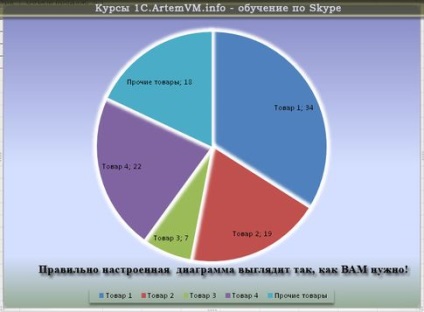
[Kattints növelése; menteni a számítógépre]
Bármilyen kérdésre fizetett szolgáltatásokat? Foglaljon ingyenesen hívható
Összefoglalva
Ebben a rövid cikkben, én úgy csak általános elveket kell alkalmazni, amikor beállítja a grafikonok és Excel táblázatok. További részletek az összes tulajdonságait a grafikus objektumok képviselik adatokat kaphat az én távoli Skype Excel tanfolyamok. Ezzel szemben a képzési központot Rybinsk, ahol tanítok tanfolyamokat és továbbképzése, az interneten keresztül, töltök minden osztály csak egyénileg - ez a leginkább hatékony és kényelmes módja a tanulásnak, megerősítette a gyakorlatban.
Ne feledje, hogy bizonyos adatok sokkal jobban elfogadják grafikus formában. Excel így tanulni nehéz elképzelni anélkül, hogy tanulmányozza a használata grafikonok. A gyönyörű grafika asztalnál lesz érzékelhető sokkal jobb!
Írjon cikket a honlapon!
Akkor elküldheted saját cikket a honlapon szabályokkal összhangban az együttműködés keretében ezt az oktatási projekt. Ha tetszik, és tudja, hogyan kell írni, meg kell, hogy ha jövedelem.
Cikkek hasonló témákban
A ArtemVM.info vannak egyéb tárgyak, akkor lásd alább.